发布时间:2022-07-24 09:17:57来源:JQDEMO.COM
Win11正式版如何安装?要安装Win正式版有很多方法。下面小编就为大家带来了安装方法介绍,如果你也想安装正式版,来和小编一起看看吧。
具体操作如下:
1.首先,下载【系统之家安装大师】打开软件后,软件会给出提示,仔细阅读后,点击我知道进入工具。

2.进入工具后,工具会自动检测到当前计算机系统的相关信息,点击下一步。

3.进入界面后,用户可以自由选择系统进行安装。在这里,小编演示了一下Win11安装,所以选择是Win11。

4.选好系统后,等待PE下载数据和系统。

5.下载后,系统会自动重启系统。

6.重新启动系统后,计算机将进入启动项的选项。这时,我们选择【XTZJ_Win10_PE】回车。

7.进入后,系统会自动备份还原,等待完成。

8.系统备份完成后,将重新启动,自动进入系统安装界面,等待系统安装完成!

以上就是小编带来的Win11正式版如何安装的步骤介绍,跟着步骤你也可以学会。更多的电脑详细教程,都在JQ下载站等你来观看。

Win11微软商店打不开怎么办

win11开机桌面假死没反应怎么办

Win11照片查看器如何设置

Win11任务栏如何打开任务管理器

Win11右建没有刷新怎么办

怎么使用驱动人生8安装Win11系统

win11电脑怎么打开蓝牙 打开蓝牙方法介绍

win11如何关闭开机密码 关闭开机密码方法介绍

win11打开此电脑时白屏怎么回事 打开此电脑时白屏原因介绍

Win11天气预报怎么准确定位 天气预报准确定位方法介绍

win11系统散热怎么设置 系统散热设置方法介绍

win11软件如何卸载 卸载软件步骤一览

Win11重置失败如何解决 重置失败解决方法介绍

win11文件关联如何设置 文件关联设置方法介绍

win11玩游戏弹回桌面怎么回事 玩游戏弹回桌面原因介绍

win11如何查看电脑配置 查看电脑配置方法介绍

win11文件右键菜单卡死怎么办 文件右键菜单卡死解决方法

win11怎么将下载的软件放到桌面 将下载的软件放到桌面方法

win11安全中心怎么不见了 安全中心不见了原因介绍

win11文件后缀名如何修改 文件后缀名修改方法介绍

疯狂动物城跑酷
81MB | 动作格斗

闪耀优俊少女国服官网版
144.67MB | 挂机养成

飞车漂移挑战赛
108.69MB | 体育竞技

沉浸解压馆
83.55MB | 休闲益智

夫子猜成语
60.46MB | 休闲益智

不义联盟2手机版
977.85MB | 动作格斗

u神毅力火影
66.46MB | 动作格斗

Rise中文版
500.31MB | 枪战射击
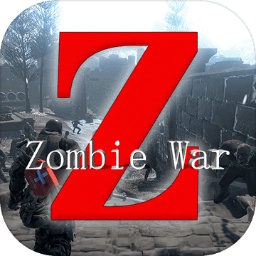
僵尸世界战争新世界内置菜单版
未知 | 枪战射击

卡通火柴人战争中文版
未知 | 枪战射击

坦克大决战手游
334.2M | 枪战射击

冰箱陈列师官方正版(Fill The Fridge)
166.0M | 休闲益智

AAG警车模拟器中文版
未知 | 体育竞技

沙滩车竞速2联机版
未知 | 体育竞技

SR街头赛车原版
未知 | 体育竞技

武侠井斗棋
未知 | 卡牌对战

2023-04-09
韩剧tv流量下载怎么关 流量下载关闭方法介绍
青藤之恋怎么打开隐身功能 打开隐身功能教程分享
希望学怎么切换身份 切换身份操作介绍
腾讯视频怎么删除正在追的电视剧 删除正在追的电视剧教程一览
哔哩哔哩怎么查看做UP时间 查看做UP时间方法介绍
保密观在哪设置单位 设置单位方法介绍
iqooneo7如何关闭开发者选项 关闭开发者选项步骤介绍
微信怎么修改状态 修改状态方法介绍
vivox90pro电源挂电话怎么设置 电源挂电话设置方法介绍